macOS Catalinaに新しいシェルが追加されました。 zsh。 自動的に切り替えられるわけではありませんが、ターミナルを開くたびに、「デフォルトのインタラクティブシェルはzshになりました。 zshを使用するようにアカウントを更新するには、chsh -s / bin / zsh ’を実行してください。これを使用する必要はありません。zshに切り替えた場合、bashに切り替えるのは非常に簡単です。 bashに切り替えた場合は、おそらくメッセージが再び表示されます。これを非表示にする方法は次のとおりです。
「デフォルトのインタラクティブシェルはzshになりました」を非表示にする
bashに切り替えた後にメッセージを非表示にするには、bashプロファイルを編集する必要があります。これを行うには、TextEditorアプリ、または任意の他のテキストエディターを開きます。
[ファイル]> [開く]に移動し、ホームフォルダを選択します左側の列。 Command + Shift +を使用します。非表示のファイルがまだ表示するように設定されていない場合に表示するためのキーボードショートカット。 .bash_profileファイルを探し、任意のテキストエディターで開きます。

.bash_profileファイルが空であるか、空でない可能性があります。プロフィールに加えた変更によって異なります。とにかく、次の行をファイルに追加し、変更を保存します。
export BASH_SILENCE_DEPRECATION_WARNING=1
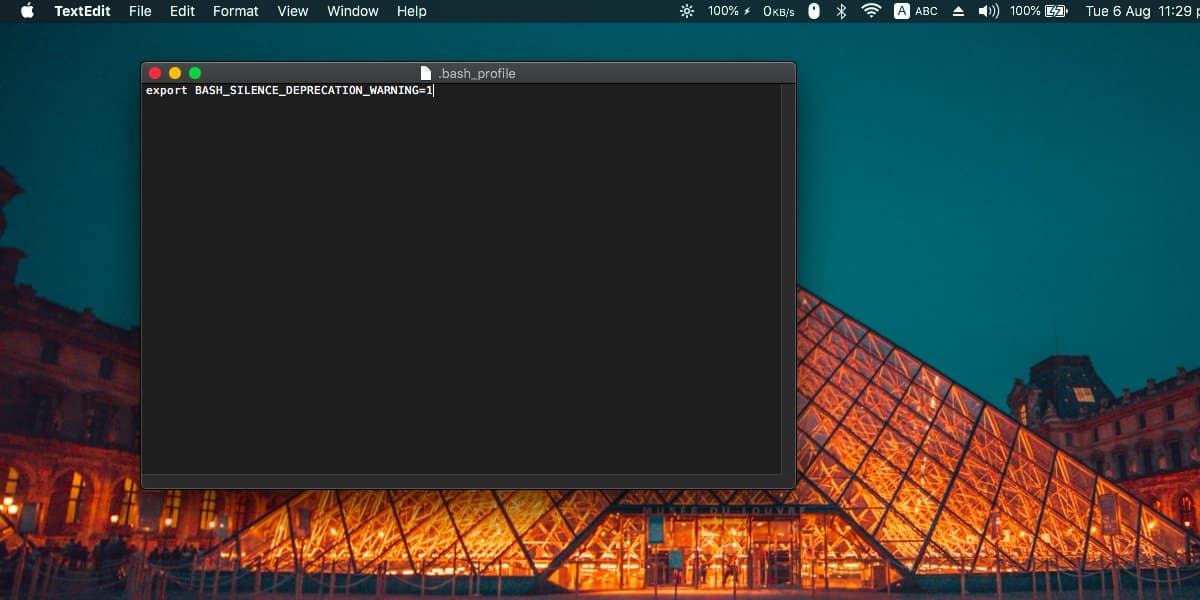
ターミナルに「デフォルトのインタラクティブシェルはzshになりました。アカウントを更新してzshを使用するには、上部にあるchsh -s / bin / zsh ’メッセージを実行してください。
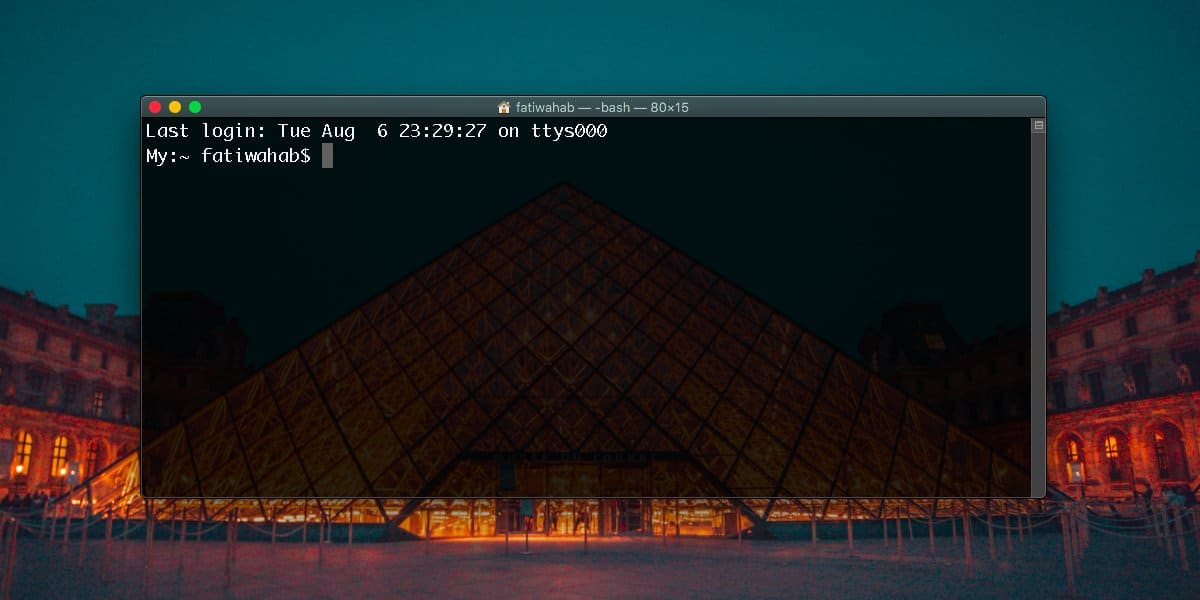
このメッセージを見逃すことはまずありませんが、それを取り戻すには、.bash_profileファイルを開いて、上記で追加した行を削除する必要があります。変更を保存すると、メッセージが再表示されます。
メッセージが表示され、あなたがいる場合に留まりますzsh以外のシェルを使用します。煩わしいかもしれませんが、切り替える必要がある新しいデフォルトのシェルがあることをAppleが知ってほしいので、これは必要です。新しいシェルの使用に固く反対する場合、メッセージは煩わしくなります。誰もが慣れていることではありません。
zshへの切り替えについて不安がある場合は、あなたはそれが提供しなければならないものを見るべきです。どちらかといえば、それはより良いことであり、少なくともbashからzshへの移行はそれほど苦痛ではありません。 Zshはより多くのカスタマイズを提供し、そのオートコンプリート機能はよりスマートです。違いはわずかですが、それらはあり、使用を開始するとすぐに素晴らしいものになる可能性があります。また、bashにはないいくつかのコマンドがあるため、他に何もない場合は、必ずzshをチェックアウトする必要があります。












コメント